У вас есть Office 2013 и вы не хотите видеть экран приветствия со списком последних файлов каждый раз, когда вы открываете Word или Excel? Если это так, вы можете отключить начальный экран и начать новый, свежий документ — как в старом офисе.
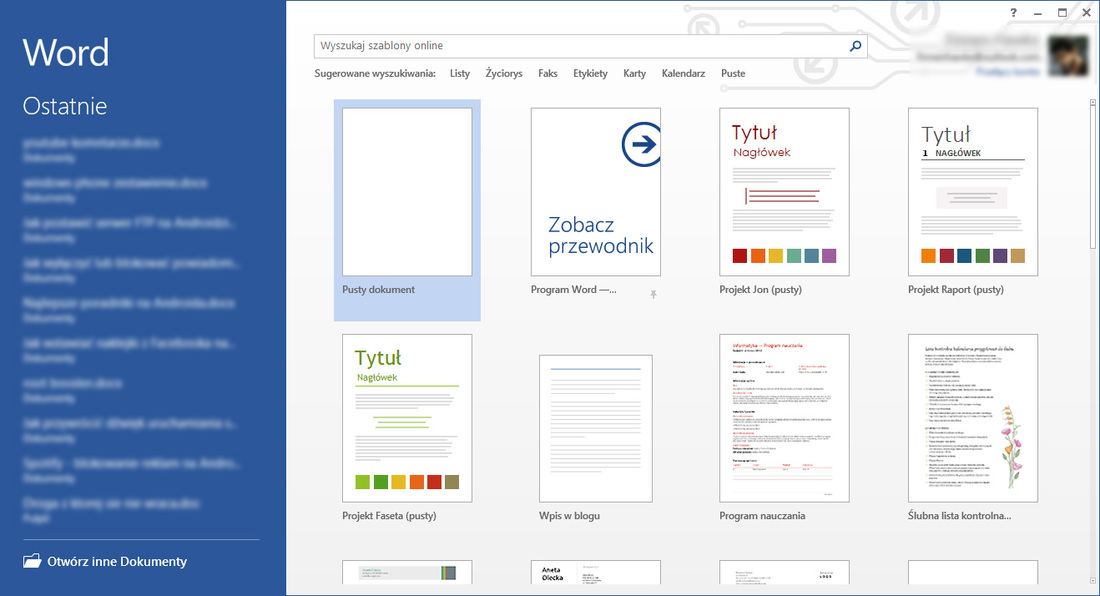
Начальный экран может помешать — некоторые люди предпочитают, чтобы при запуске Word, Excel или Power Point вы могли видеть пустой документ, в котором мы можем начать писать или создавать. Узнайте, как изменить настройки Office 2013, чтобы отключить начальный экран.
Мы отключили запуск экрана в Office 2013
Отключение этой функции, к счастью, простое, вам просто нужно «похоронить» немного в настройках Office. Первым шагом, конечно же, является запуск, например, Word или Excel.
Мы открываем часть вашего текущего документа или создаем новый, чтобы покинуть начальный экран и перейти к основному интерфейсу выбранной программы из пакета Office. Затем в верхнем левом углу нажмите «Файл», а затем выберите «Параметры».
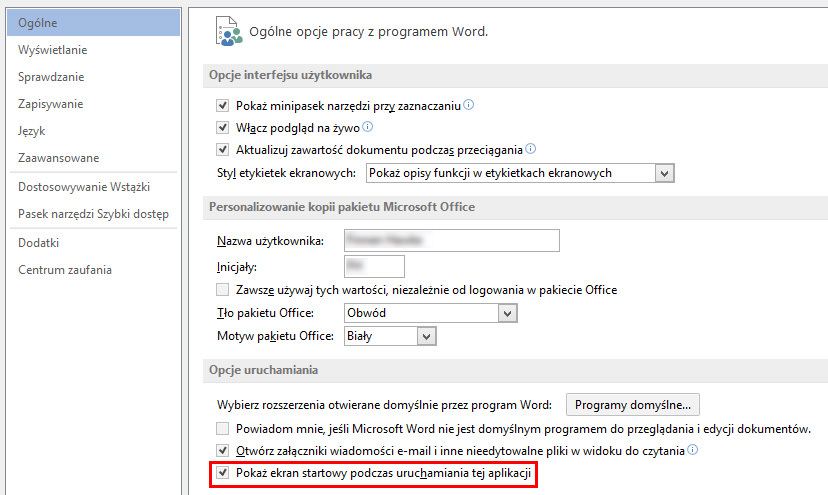
В параметрах программы перейдите на вкладку «Общие» и справа, мы ищем «Показать экран запуска при запуске этого приложения». По умолчанию эта опция выбрана, что заставляет экран открываться каждый раз.
Все, что нам нужно сделать, это разблокировать и подтвердить изменения кнопкой OK. С этого момента, после запуска, например, Word, готовое окно редактора будет включено с чистым документом, в котором мы можем писать.






